So summieren Sie mehrere Zellen in Excel
- coldplay.xixiOriginal
- 2021-04-14 17:14:3642159Durchsuche
So summieren Sie mehrere Zellen in Excel: 1. Geben Sie [=C2+D2] in die leere Zelle ein und drücken Sie die Eingabetaste, um den summierten Wert zu erhalten. 2. Wählen Sie in der leeren Zelle „Summe – Summe“ aus und wählen Sie dann die angrenzenden Daten aus Drücken Sie die Eingabetaste, um das Ergebnis zu erhalten.

Die Betriebsumgebung dieses Artikels: Windows 7-System, Microsoft Office Excel 2010-Version, Dell G3-Computer.
So summieren Sie mehrere Zellen in Excel:
1 Öffnen Sie die Excel-Arbeitsmappe wie im Bild gezeigt.
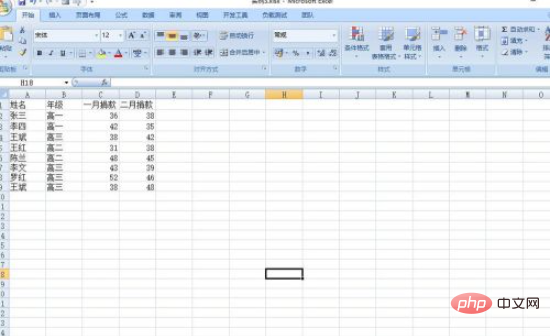
2. Methode 1 zum Summieren benachbarter Zellen: Geben Sie =C2+D2 in die leere Zelle ein und drücken Sie die Eingabetaste, um den summierten Wert zu erhalten. Wie im Bild gezeigt.
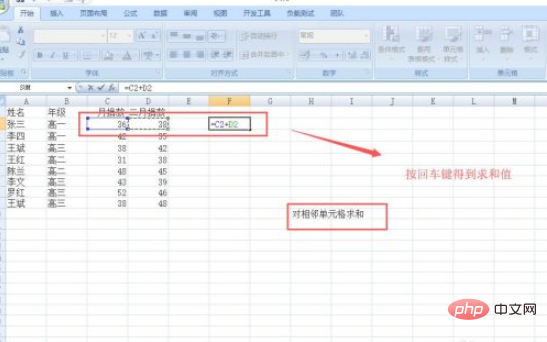
4. Methode 2 zum Summieren benachbarter Zellen: Wählen Sie „Automatische Summe-Summe“ in der leeren Zelle aus, markieren Sie dann die angrenzenden Daten per Rahmenauswahl und drücken Sie die Eingabetaste, um das Ergebnis zu erhalten. Wie im Bild gezeigt.
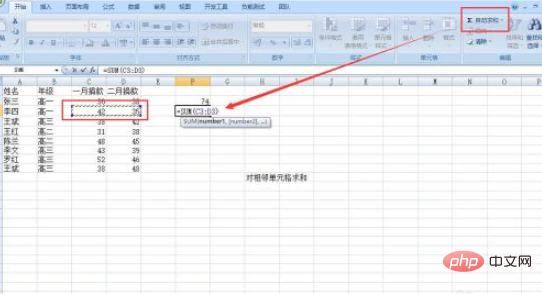
Verwandte Lernempfehlungen: Excel-Tutorial
Das obige ist der detaillierte Inhalt vonSo summieren Sie mehrere Zellen in Excel. Für weitere Informationen folgen Sie bitte anderen verwandten Artikeln auf der PHP chinesischen Website!
In Verbindung stehende Artikel
Mehr sehen- Eine kurze Diskussion darüber, wie nodejs das Modul node-xlsx zum Lesen von Excel-Daten verwendet
- So importieren Sie externe Daten in Excel
- So extrahieren Sie unregelmäßige Felder in Excel
- So fügen Sie in Excel den gleichen Text zu jeder Spalte hinzu
- Wozu dient die Excel-Suchfunktion?
- Was macht die Excel-Makrofunktion?

